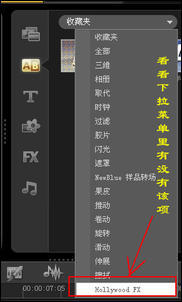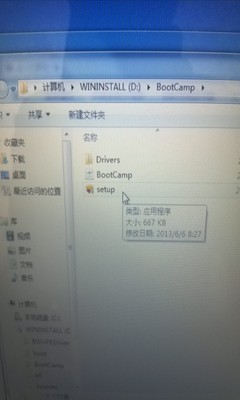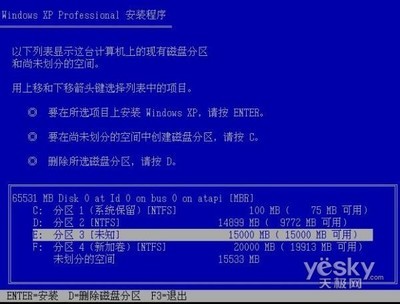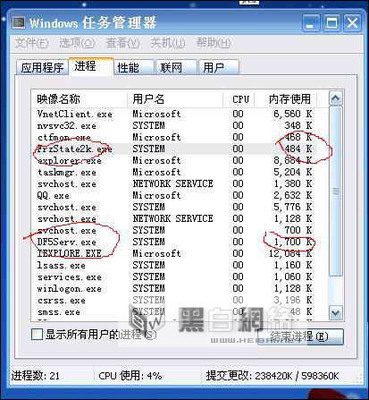最近很多用户遇到这么一个问题就是下载好的win7系统不知道怎么安装,其实是非常简单的,只是我们平时对其比较少了解。安装之前肯定是要先下载win7系统了,一个好的系统肯定是要稳定,兼容性强,用得也流畅,建议到豆豆系统那边下载,小编也是那边下载安装的系统,一个字“赞”。先去那边下载一个适合自己的系统,接下来就是该如何去安装了,来看看豆豆教大家如何安装下载好的win7系统吧。
下载好后文件为ISO文件,所以我们要先把它全部解压出来(最好下载在D盘或E盘根目录下)
下载好win7系统,下面来看看如何硬盘一键安装win7系统
1、解压之后得到如下图的文件,然后点击“Ghost”文件
2、打开Ghost文件后运行“安装系统”稳定版win7系统下载http://xt.299229.com/windows7/(使用推荐)
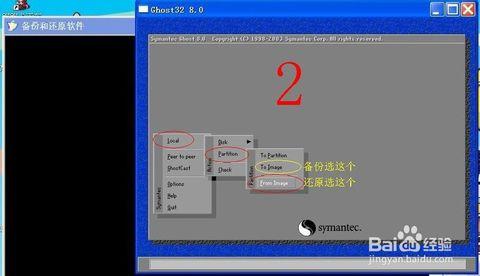
win7系统下载后怎么安装(系统下载后安装方法)_下载的系统怎么安装
3、运行“安装系统”就会出现下面的界面,选择盘符C盘,一般就是默认就可以了,然后点“执行”
4、按上面的操作后就会出现以下的界面,这个过程需要几分钟。
5、这个过程完成后会马上自动重启计算机,等重启以后win7系统基本算是安装完成了,后面我们就不用管了。因为我们的系统都是全自动安装,可以体验到一键安装win7系统,不用我们任何操作!
下面是一键安装win7系统重新启动自动安装的截图
win7系统下载后怎么安装(系统下载后安装方法)_下载的系统怎么安装
重新安装系统完成,一个全新的系统又降临到你的计算机上。看了教程是不是有种恍然大悟的感觉,没错,不用怀疑,安装系统就是这么简单,一键就可以重新安装win7系统,这个方法也适合xp系统安装。
 爱华网
爱华网